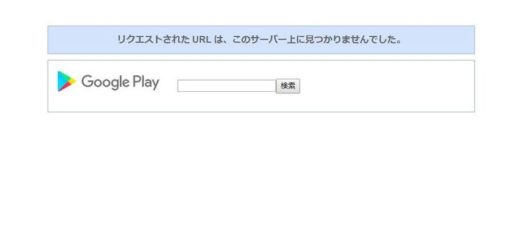iCSeeアプリ対応カメラ H5NVR 高解像度5MP H.265ネットワークレコーダー
 H5NVRネットワークビデオレコーダー(NVR)は、XMEye/AnySee/iCSee対応のXM社ライセンス認証カメラやネットワークカメラ標準規格ONVIF2.0対応カメラを最大8台まで(4MPまで8台、5MPなら4台)のネットワークカメラを一括録画・管理できる汎用ネットワークビデオレコーダー、完売した NVR1008Fの後継機種として入荷いたしました。
H5NVRネットワークビデオレコーダー(NVR)は、XMEye/AnySee/iCSee対応のXM社ライセンス認証カメラやネットワークカメラ標準規格ONVIF2.0対応カメラを最大8台まで(4MPまで8台、5MPなら4台)のネットワークカメラを一括録画・管理できる汎用ネットワークビデオレコーダー、完売した NVR1008Fの後継機種として入荷いたしました。
 同じ筐体で見た目は同じですがDSP(digital signal processor)がHisilicon Hi3520D DSPから Hi3536D DSPに変更され、録画解像度が400万画素4MP(4K)が(500万画素なら4台)録画でき、高画質高圧縮のH.265フォーマットに対応しています、同じなのは見た目だけで性能は大幅に向上しました。
同じ筐体で見た目は同じですがDSP(digital signal processor)がHisilicon Hi3520D DSPから Hi3536D DSPに変更され、録画解像度が400万画素4MP(4K)が(500万画素なら4台)録画でき、高画質高圧縮のH.265フォーマットに対応しています、同じなのは見た目だけで性能は大幅に向上しました。
旧品のNVR1008Fは性能的にSAE3000より劣っていましたから、H5NVRがラインナップに加わった事で当店NVRはどちらもほぼ同じ性能となりました、コンパクトでリモコンがありAV機器感覚で使うならSAE3000を、大容量HDDで本格的な防犯システムを作るならH5NVRをお選び下さい。
 カメラ8台となればCMSやVMSのWindows/Appleソフトではパソコンもそれなりに高性能でないと運用できませんしランニングコストもバカにできません。
カメラ8台となればCMSやVMSのWindows/Appleソフトではパソコンもそれなりに高性能でないと運用できませんしランニングコストもバカにできません。
H5NVRはCMSやVMSソフトと同等の機能を持っておりXMEye対応カメラならカメラ設定を直接変更する事が可能ですし、各種通知やアラーム警告など一部機能をH5NVRの内臓機能で代用する事も可能です。
通知・警告をH5NVRに代用させれば、個々のカメラは基本設定のみ済ませれば良く、E-mail送信先変更やカメラ故障による代用品や交換品への際も簡単になります、またカメラは基本機能(映像を撮影する、動作検知のON/OFF)さえあれば良く、SDカード搭載/非搭載、ONVIF対応/非対応などによる高額な高機能モデルを購入する必要は無く、カメラ毎の微妙な設定方法の違いを省く事が出来ますから、機材選定に悩む必要がなく設備へのトータルコストも低く抑える事ができます。
 H5NVRもカメラと同じXMライセンス認証がありXMEye/AnySee/iCSeeスアプリ、CMS/VMSソフトでカメラと同じ様に運用可能です。
H5NVRもカメラと同じXMライセンス認証がありXMEye/AnySee/iCSeeスアプリ、CMS/VMSソフトでカメラと同じ様に運用可能です。
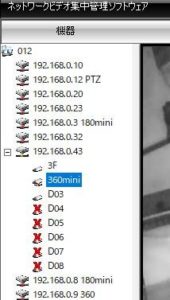 H5NVRをアプリ・ソフトから見ると「8台のカメラを内蔵した装置」として認識され、本来はXMEyeアプリで運用できない他社ONVIF対応カメラを子カメラとして運用する事が可能になります。
H5NVRをアプリ・ソフトから見ると「8台のカメラを内蔵した装置」として認識され、本来はXMEyeアプリで運用できない他社ONVIF対応カメラを子カメラとして運用する事が可能になります。
「カメラが増えて管理が面倒くさい」「とにかく安くカメラシステムを作りたい」「パソコンソフトのCMS/VMSやスマホでの運用に限界を感じている」「旧式化・陳腐化したネットワークカメラを生かしたい」など本格的な防犯カメラシステムを作りたいとお考えの方、現在複数台運用中の方で、運用中のトラブル対処、故障や破損による復旧・交換作業が大変で少しでも左京を軽減させたい方には是非ご検討下さい。
◆ご使用の最低条件
①LAN配線と電源がある事。
②HDMI又RGBのモニターがある事
③カメラがONVIF対応か、 XM(XMEye)の製品である事(全て対応している訳ではない)
◆スマホでの使用→iCSee XMEye google play と Appleストアで配布
◆初期設定アドバイス HDD装着
 パソコンで使用していたHDDをH5NVRへ流用する場合はHDDを未割り当ての状態にしてから装着して下さい。
パソコンで使用していたHDDをH5NVRへ流用する場合はHDDを未割り当ての状態にしてから装着して下さい。
一般的な 3.5インチHDDの消費電力は25W程度あり、付属ACアダプター12V2Aでは、必要動作電力を下回り起動できない又はHDDが認識できないできません(H5NVRは本体起動を優先してHDD動作を停止する仕様になっています、設定が済んだ状態なら「HDD異常」を検知しブザーを鳴らしE-mail送信します)
3.5インチHDDの消費電力は25W程度あり、付属ACアダプター12V2Aでは、必要動作電力を下回り起動できない又はHDDが認識できないできません(H5NVRは本体起動を優先してHDD動作を停止する仕様になっています、設定が済んだ状態なら「HDD異常」を検知しブザーを鳴らしE-mail送信します)
装着したHDDが認識できない場合は、高容量12V3A~程度の(重くて大きい)ACアダプターをご用意ください。
正常に起動すると、HDDは自動的に認識・フォーマットされ最適なパーティションへ設定されます、容量は常時録画域に全振りしますがNVRの役割を考えた上の設定なのでしょう、パーティションを手動で変更する事も可能なので静止画保存領域が必要な方は別途追加作業を行って下さい。
◆H5NVRレビュー
 NVRは複数のネットワークカメラを一括して管理・録画するレコーダーNetwork Video Recorderの略で、初期の機種はカメラのストリームデータを記録するだけのアナログカメラがちょっと進化した程度の単機能機だったのですが、今ではカメラへのログインと設定変更、PTZ操作、WEB配信機能、録画映像閲覧・管理などパソコンソフト(CMS)とほぼ同じ事ができるまで多機能化しています。
NVRは複数のネットワークカメラを一括して管理・録画するレコーダーNetwork Video Recorderの略で、初期の機種はカメラのストリームデータを記録するだけのアナログカメラがちょっと進化した程度の単機能機だったのですが、今ではカメラへのログインと設定変更、PTZ操作、WEB配信機能、録画映像閲覧・管理などパソコンソフト(CMS)とほぼ同じ事ができるまで多機能化しています。
H5NVRの操作はマウスで行います、UIインターフェイスは簡素で独特ですがカメラに関する機能なのでCMSやVMSと共通している所もあり数分程度操作していれば何となく理解できるしょう。
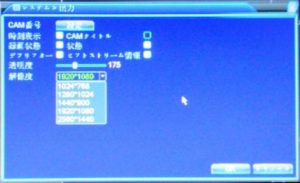 H5NVRのHDMI出力端子は2,560×1,440ドットのWQHD液晶まで対応したようです、手元にWQHD液晶が無く実機テストができませんがWQHD解像度でもでも4K(4096×2304)5Kカメラの実解像度を表示できませんからあまり意味は無いでしょう。
H5NVRのHDMI出力端子は2,560×1,440ドットのWQHD液晶まで対応したようです、手元にWQHD液晶が無く実機テストができませんがWQHD解像度でもでも4K(4096×2304)5Kカメラの実解像度を表示できませんからあまり意味は無いでしょう。
高解像度化に伴い、とうとう800x600解像度は非サポートになりました、接続は出来るでしょうか恐らく映らないと思いますので昭和時代のVGAブラウン管モニターを使い続けている方は注意して下さい、中古HDMI付21インチ液晶モニタが4千円程度で売っていますからお近くのハードオフやGEO、リサイクルショップで購入してください。
新たに対応したH.265フォーマットは、H5NVRがカメラ映像をエンコードする訳ではありません、ネットワークカメラのNVRはカメラが送ってきたデジタルデータ(リアルタイム映像)をHDDにセーブする仕組みですから、H.265フォーマットで録画するにはカメラがH.265に対応している必要があります、「高画質高圧縮H.265対応でHDD容量削減!」的な誤認をしている販売店もありますが、H.265フォーマットが扱える・再生できるネットワークレコーダです、H.265対応のカメラでないとH.265エンコードにはならず容量も削減できませんご注意ください。
NVRは365日24時間動作して常にカメラと通信するIT機器です、カメラ台数、カメラ解像度に応じたネットワークリソースを消費します、旧式の10M (10BASE-T)で構築されたローカルネットでは体感できる程にWEB閲覧やダウンロードが遅くなります、カメラ設備を交換する際は予算を確保して100Mできれば1G対応のLAN環境へ更新する事をお勧めします。
◆H5NVR内部構造
 昔のアナログ防犯カメラ用DVR(Disk Video Recorder)はカメラ台数分のRFジャックがあり裏面がゴテゴテしていて大きくBRレコーダー程度の大きさでしたが、H5NVRは、210 x 200x 40mmと豪華な重箱サイズになっています、裏面はUSBx2 HDMI RJ45 RGB端子のみで非常にスッキリしています、このサイズならテレビラックに何とか押し込めるでしょう。
昔のアナログ防犯カメラ用DVR(Disk Video Recorder)はカメラ台数分のRFジャックがあり裏面がゴテゴテしていて大きくBRレコーダー程度の大きさでしたが、H5NVRは、210 x 200x 40mmと豪華な重箱サイズになっています、裏面はUSBx2 HDMI RJ45 RGB端子のみで非常にスッキリしています、このサイズならテレビラックに何とか押し込めるでしょう。
 メインモジュールは140x80mmと小さく内部はスカスカですが3.5インチHDDを装着するとそれなりに埋まります、エアフローは下面から横スリットに流れる設計になっておりそれなりに排熱に気を配った設計がされています、上面にもスリットを配置した方が良さそうな気がしますが運用期間の長い機器だけに埃やゴミが落ちたりするのは避けたかったのでしょう、
メインモジュールは140x80mmと小さく内部はスカスカですが3.5インチHDDを装着するとそれなりに埋まります、エアフローは下面から横スリットに流れる設計になっておりそれなりに排熱に気を配った設計がされています、上面にもスリットを配置した方が良さそうな気がしますが運用期間の長い機器だけに埃やゴミが落ちたりするのは避けたかったのでしょう、 最近のHDDは大容量でも低消費が低く発熱も低くなったので問題ないのかも知れません、地デジレコーダーも似たデザインなので心配し過ぎでしょうか。
最近のHDDは大容量でも低消費が低く発熱も低くなったので問題ないのかも知れません、地デジレコーダーも似たデザインなので心配し過ぎでしょうか。
ただし、発熱が大きい旧式HDDを使う方はHDDクーラーやUSBノートクーラーを使って強制排熱させる必要があるかもしれません。
内臓できるSATA 3.5インチHDDで最大容量はカタログでは4TB と書かれています、SAE3000は6TBなのになぜが少なくなっています、同一DSPを搭載しているのでもしかしたら6TBが動作するかもしれませんが6TBHDDは持っていないので試していません。
メインモジュールはシンプルで、ヒートシンクの下にHisilicon Hi3536Dが鎮座しています、このプロセッサは映像処理に特化しておりネットワークカメラに積まれているHi3518の4倍ほどの大きさがあります。
独立した音声入力出力端子はありませんがHDMIで接続すると音声は出力されます、ただし音声入力ジャックがなくマイクを接続出来ないのでカメラに話しかける事ができません、ゲートキーパー業務ではこの点が問題になるかもしれません。
H5NVRの初期設定について
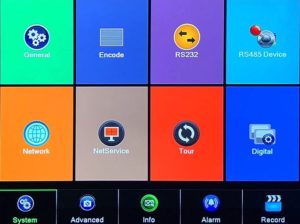 現在のH5NVRは、NVR1008Fとほぼ同じファームウェアを搭載していますので、以下の記事はNVR1008F の再掲載となります。
現在のH5NVRは、NVR1008Fとほぼ同じファームウェアを搭載していますので、以下の記事はNVR1008F の再掲載となります。
H5NVRの16台接続版の上位機種には新ユーザーインターフェース搭載のフォームウェアがリリースされており、H5NVRにも新UIファームウェアがリリースされた場合は以下の記事は変更されます。
◆ご使用の最低条件
①LAN配線と電源がある事。
②HDMI又RGBのモニターがある事
③カメラが XM(iCSee XMEye)対応か、 ONVIF対応の製品である事(全て対応している訳ではない)
◆スマホでの使用→ XMEye google play と Appleストアで配布
SAE3000と共通なのでこちらも参照してください。
①H5NVRへUSBマウス TVモニターを接続し通電します。
LANケーブルやHDDは接続せず、初起動は最小構成で行います。(多重トラブルを避ける為)
最初の画面は、時間設定設定画面です。
[UTC +09:00]Osaka,Sapporo,…. をドロップダウンメニューから選択して、Next ボタンをクリックします。(時間は合わせても良いですが、後ほど自動取得されますのでどちらでも構いません)
 ネットワーク画面になります。
ネットワーク画面になります。
DHCPを☑します。
固定IPで運用する場合は、自宅・会社のルーターのIPアドレスを調べ適切な数値を入力します。
Next ボタンをクリックします。
 モバイルアプリインストール画面になります。
モバイルアプリインストール画面になります。
既にAnySee/ iCSee かXMEyeをインストール済みなら不要です。
右端にH5NVR のシリアルQRコードがありますので、この時点でXMEyeアプリに追加できます。
Next ボタンをクリックします。
 初期設定が完了しました OKボタンをクリックしてダイアログを閉じます。
初期設定が完了しました OKボタンをクリックしてダイアログを閉じます。
次にH5NVRの言語設定を日本語にします。
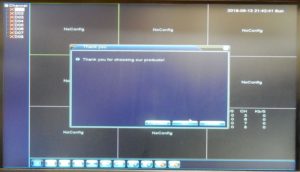 画面の中央辺りで、マウスの右ボタンをクリックします。
画面の中央辺りで、マウスの右ボタンをクリックします。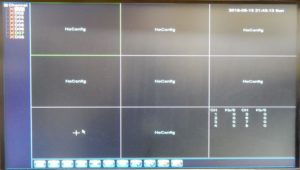 システムログインダイアログが表示されますので、工場出荷値の User Name:admin / Password:なし でOKボタンをクリックします。
システムログインダイアログが表示されますので、工場出荷値の User Name:admin / Password:なし でOKボタンをクリックします。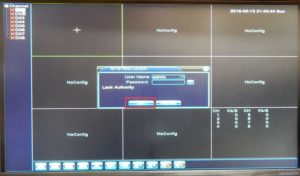 システム設定ダイアログから、Main Menu をクリックします。
システム設定ダイアログから、Main Menu をクリックします。
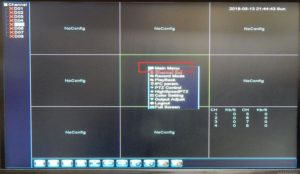 Systemアイコンをクリックします。
Systemアイコンをクリックします。
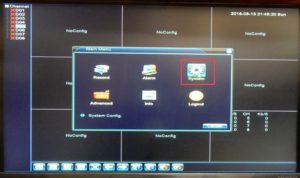 Generalアイコンをクリックします。
Generalアイコンをクリックします。
 Language ドロップダウンメニューから
Language ドロップダウンメニューから
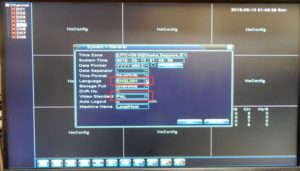 日本語 を選択します。
日本語 を選択します。
 OKボタンをクリックします。
OKボタンをクリックします。
 あまり意味が無さそうですが、RGBで接続が想定される場合は、NTSCを選択して下さい。
あまり意味が無さそうですが、RGBで接続が想定される場合は、NTSCを選択して下さい。 システム再起動のメッセージダイアログが出ますので、OKをクリックして再起動します。
システム再起動のメッセージダイアログが出ますので、OKをクリックして再起動します。
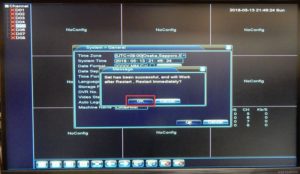 終了画面が表示され、しばらくすると再起動します。
終了画面が表示され、しばらくすると再起動します。 再起動すると表示が日本語化します。(所々愉快ですが)
再起動すると表示が日本語化します。(所々愉快ですが) メニュー→ 管理ツール→ アカウント画面に移動します。
メニュー→ 管理ツール→ アカウント画面に移動します。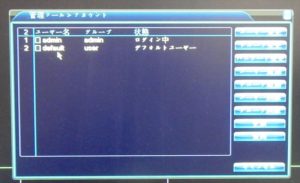 IDやパスワードが工場出荷状態のままでは、セキュリティ的にデンジャラスなので、任意のパスワードに変更します。
IDやパスワードが工場出荷状態のままでは、セキュリティ的にデンジャラスなので、任意のパスワードに変更します。
admin(最高管理者) を☑して、パスワード変更ボタンをクリックします。(admin IDは削除しないで下さい) 難易度の高い任意のパスワードを入力してください(決して忘れない様にお願いします、右下欄に「質問」のルーチンシステムがありますので活用できますが、基本は「忘れない」事です)
難易度の高い任意のパスワードを入力してください(決して忘れない様にお願いします、右下欄に「質問」のルーチンシステムがありますので活用できますが、基本は「忘れない」事です)
 default のユーザーは削除します。
default のユーザーは削除します。
メニューからログアウトをクリックして、H5NVR を終了します。  パソコンの様に自動で電源が切れる訳では無いので、見極めが難しいですが「 ……、電源をOFFにする」と表示されたら、ACアダプターの通電を切るかACジャックを抜きます。
パソコンの様に自動で電源が切れる訳では無いので、見極めが難しいですが「 ……、電源をOFFにする」と表示されたら、ACアダプターの通電を切るかACジャックを抜きます。
②H5NVRにハードディスクを取り付ける
使用中や中古HDDを流用する場合は、一旦パソコンに接続して未処理・未パーティションの状態にします 底面にあるネジを4本取外しH5NVRの上部パーツを外します。
底面にあるネジを4本取外しH5NVRの上部パーツを外します。  ケーブルを接続し3.5インチHDDを付属ネジで取付ます。
ケーブルを接続し3.5インチHDDを付属ネジで取付ます。 再組立てして、H5NVRにマウス、モニターを接続し通電します。
再組立てして、H5NVRにマウス、モニターを接続し通電します。
3.5インチを接続したので3.5インチHDD分の消費電力が急増します、テストでは起動時に1.8A程消費しました。
付属ACアダプターは2Aギリギリの容量しかありませんから、消費電力が大きい旧式HDDでは起動に失敗します、その際は本体機能を起動を優先しHDDへの給電をカットします。したがってHDDが認識でき無い状態となります、その際は付属のACアダプターから同じDCジャック センター+の高容量12V4A程度の外付けHDDやノートパソコン用ACアダプターを用意ください。
 起動すると、自動でHDDのフォーマットが始まります。
起動すると、自動でHDDのフォーマットが始まります。
 フォーマットが完了したら
フォーマットが完了したら
 メニュー管理ツールハードディスクとクリックして、HDDが正しくフォーマットされているか確認します。
メニュー管理ツールハードディスクとクリックして、HDDが正しくフォーマットされているか確認します。
必要ならパーティションを変更する事も出来ます。
H5NVRを終了します。
 LANケーブルを接続して、再起動します。
LANケーブルを接続して、再起動します。
③H5NVRにカメラを追加する。
カメラの初期設定をCMSやiCSeeで済ませ実働状態にしておきます。
LANケーブルを接続して再起動します。
デジタルチャンネル 画面を表示します。
右上の検索をクリックします。
左上欄に検索されたカメラをクリックして、左中欄で何番目に表示するか☑します。
カメラのユーザー名(ID)とパスワードを入力します。
リンゲージをクリックします。
 カメラ台数分繰り返し、終了ボタンをクリックします。
カメラ台数分繰り返し、終了ボタンをクリックします。